Daftar isi
| Solusi yang Bisa Diterapkan | Pemecahan Masalah Langkah demi Langkah |
|---|---|
| Perbaikan 1. Unduhan tidak menampilkan Windows 10 | Tekan Ctrl+J untuk membuka jendela unduhan > klik "Tampilkan dalam folder"... Langkah lengkapnya |
| Perbaikan 2. Unduhan tidak ditampilkan di Desktop | Klik kanan mouse Anda dan klik "Lihat" > pilih "Tampilkan ikon desktop"... Langkah lengkapnya |
| Perbaikan 3. Unduhan tidak ditampilkan di Mac | Tekan ⌘+J pada Mac > buka Unduhan di browser web > periksa file yang diunduh... Langkah lengkapnya |
T: Unduhan terkini saya tidak muncul di folder unduhan saya?
"Saat saya mengunduh berkas di Firefox, saya melihat berkas tersebut sedang diunduh, tetapi saat saya membuka desktop, saya tidak dapat menemukannya setelah pengunduhan selesai. Saya juga tidak dapat menemukan berkas tersebut di folder unduhan. Saya tahu berkas tersebut telah diunduh karena komputer menunjukkan ruang penyimpanan telah digunakan. Di mana saya dapat menemukan berkas yang saya unduh? Apa lokasi unduhan default untuk berkas di Windows? Apakah ada cara untuk memperbarui berkas ke folder unduhan saya?"
Banyak pengguna mengalami masalah ini, yaitu file yang diunduh tidak muncul di desktop atau folder unduhan tanpa tanda apa pun. Bagaimana cara memperbaiki file yang diunduh tidak muncul di Windows 10 atau Mac? Di halaman ini, Anda akan menemukan metode yang berguna untuk mengatasi masalah ini.
Solusi untuk Unduhan Saya Tidak Muncul
Mengapa unduhan saya tidak muncul di desktop atau folder unduhan? Jika Anda kehilangan jejak file yang telah diunduh melalui peramban web, Anda dapat memeriksa lokasi penyimpanan default peramban web melalui pengaturan.
Memperbaiki Unduhan yang Tidak Muncul di Windows 10
Jika Anda tidak dapat menemukan berkas unduhan di desktop Windows 10, cara tercepat untuk melihat unduhan terbaru di Chrome, Microsoft Edge, Internet Explorer, Firefox, dan Opera adalah dengan menekan Ctrl+J pada papan ketik. Setelah menekan kombinasi tombol pintas, jendela Unduhan akan terbuka dan menampilkan berkas yang baru saja diunduh seperti gambar di bawah. Anda dapat mengeklik "Tampilkan dalam folder" untuk memeriksa lokasi penyimpanan yang akurat.
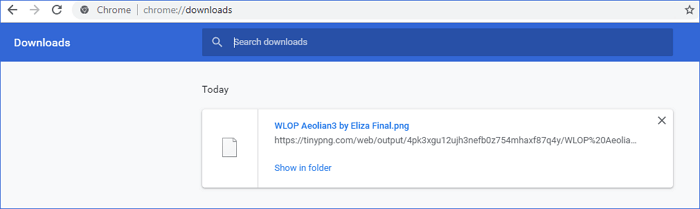
Untuk mengubah lokasi penyimpanan default, buka "Pengaturan" > "Unduhan" > "Lokasi" > klik "Ubah" untuk menyelesaikannya. Pendekatannya mirip dengan mengubah lokasi file yang diunduh oleh peramban lain.
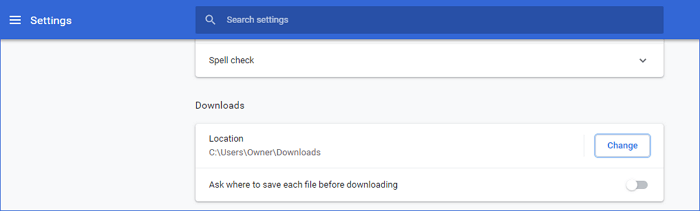
File yang diunduh tidak muncul di desktop?
Jika file Anda sebenarnya tersimpan di desktop, tetapi file yang diunduh tidak muncul di desktop, penyebab langsungnya mungkin adalah komputer menyembunyikan ikon tersebut.
1. Klik kanan mouse Anda dan klik "tampilkan".
2. Pilih tampilkan ikon desktop
3. Klik refresh dan periksa file yang Anda unduh
Tiga langkah di atas adalah cara tercepat untuk memperbaiki file yang diunduh yang tidak muncul di desktop. Namun terkadang cara ini tidak berjalan dengan baik; Anda juga dapat menemukan file yang hilang dari folder Unduhan di Windows: tekan tombol Windows, ketik Unduhan , lalu tekan Enter.
Memperbaiki Unduhan yang Tidak Muncul di Folder Unduhan di Mac
Anda dapat menekan ⌘+J pada Mac untuk membuka antarmuka Unduhan di peramban web guna memeriksa berkas yang diunduh. Anda juga dapat menggunakan cara yang sama pada komputer Windows untuk mengubah lokasi penyimpanan default peramban web di Mac.
Untuk mengubah lokasi penyimpanan default di Safari:
Klik ikon "Pengaturan" > "Preferensi". Di bawah tab "Umum", klik opsi "Simpan berkas yang diunduh ke" untuk menetapkan tujuan.
Jika tidak ada metode di atas yang dapat membantu Anda memperbaiki masalah unduhan yang tidak muncul dan file unduhan Anda masih hilang, masih ada cara efektif untuk memulihkan file unduhan dengan menggunakan aplikasi EaseUS Data Recovery Wizard .
Pulihkan File Unduhan yang Tidak Muncul di Windows 10/Mac
Bila Anda tidak dapat menemukan berkas yang diunduh di mana pun, cara terakhir yang bermanfaat adalah menggunakan EaseUS Data Recovery Wizard . Ini adalah program pemulihan berkas serbaguna yang memungkinkan Anda memulihkan dokumen, foto, audio, video, dan lain-lain yang tersembunyi, terhapus, terformat, dan terkena virus dengan mudah.
Selain itu, jika file yang diunduh terhapus sepenuhnya dan tidak muncul lagi, perangkat lunak pemulihan data EaseUS ini memungkinkan Anda memulihkan file yang terhapus di Windows 10 pada komputer Windows dan Mac dalam tiga langkah.
Langkah 1. Jalankan EaseUS Data Recovery Wizard. Pilih drive tempat Anda kehilangan file dan mulai memindai dengan mengeklik "Cari Data yang Hilang". Perangkat lunak ini memungkinkan Anda memulihkan data yang hilang dari semua perangkat, termasuk HDD, SSD, drive USB, kartu SD, pen drive, kamera, dll.

Langkah 2. Telusuri hasil pemindaian lengkap. Anda dapat memilih jenis berkas yang Anda perlukan dengan mengeklik filter jenis berkas. Perangkat lunak pemulihan data EaseUS mendukung 1000+ jenis berkas seperti foto, video, dokumen, email, berkas audio, dan masih banyak lagi.

Langkah 3. Pilih file yang ingin Anda pratinjau. Klik "Pulihkan" dan tetapkan lokasi penyimpanan atau drive Cloud untuk menyimpan data yang dipulihkan.

Panduan Lainnya tentang Melihat File yang Diunduh
Beberapa pengguna tidak tahu di mana melihat unduhan di ponsel dan tablet Android, iPad, dan iPhone, berikut adalah petunjuk terkait.
Bagaimana cara melihat dan membuka file yang diunduh di Android?
Anda dapat menemukan semua berkas yang diunduh di ponsel dan tablet Android dalam sebuah aplikasi bernama Files atau My Files. Berkas yang diunduh akan tercantum di sana dalam urutan kronologis. Aplikasi Files atau My Files terletak di laci aplikasi. Buka aplikasi dan ketuk opsi Unduhan untuk melihat berkas yang diunduh di ponsel atau tablet Anda.
Bagaimana cara menemukan berkas yang diunduh pada iPhone saya?
Tidak seperti perangkat Android yang menyimpan file di satu tempat, di iPad dan iPhone, file yang diunduh tidak disimpan di satu lokasi. File tersebut masuk ke aplikasi terkait di iPhone atau iPad Anda.
Misalnya, foto yang diunduh akan masuk ke aplikasi Foto; lagu yang disinkronkan akan disimpan di aplikasi Musik, video akan disimpan di aplikasi TV/Video, dan banyak lagi. Jika Anda tidak tahu lokasi pasti suatu berkas, Anda dapat menggunakan pengelola data iOS gratis untuk mentransfer, mengunduh, dan mengatur berkas di iPhone atau iPad Anda.
Artikel Terkait
-
Perangkat Lunak Pemulihan Folder Memulihkan Folder yang Dihapus/Hilang dengan Mudah
/2024/09/10
-
Cara Memulihkan File VHD dan VHDX yang Terhapus di Windows 10/11 [Mudah]
![author icon]() Daisy/2024/09/13
Daisy/2024/09/13
-
Memulihkan File PSD (Photoshop) yang Belum Disimpan atau Dihapus (2022)
![author icon]() Brithny/2024/09/10
Brithny/2024/09/10
-
Memulihkan File yang Dihapus dari Windows Server dengan 2 Cara Mudah
![author icon]() Daisy/2024/09/18
Daisy/2024/09/18